首页 路由器设置 网线stp-5e是什么意思 网线stp-5e是什么意思?网线上的STP5E表示什么意思?在网线上我们可以看到印有网线信息的字母,那其...
2024-11-16 2.8K+
TP-LINK无线路由器的配置简单,但基本的网络用户,完成路由器的安装和隐藏的WiFi信号的设置,本文还存在一些困难,主要介绍了www.tplogincn.com TP-LINK无线路由器的设置方法隐藏的WiFi信号!
首先,老tp路由器隐藏的WiFi信号
1、在浏览器中输入:192.168.1.1用户名:admin,密码->管理->点击登录。

TP-LINK路由器的登录页面,老段
2、登录到TP-LINK路由器的设置界面,点击“无线设置”- >“基本设置”->然后可以看到“打开SSID广播”的选项,只要不勾选“开启SSID广播”,你可以躲在路由器的WiFi信号。
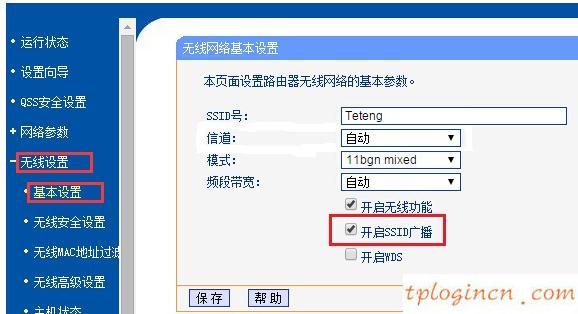
老tp路由器隐藏的WiFi信号
其次,新的TP-Link路由器隐藏的WiFi信号
1、在浏览器中输入:tplogin.cn ->输入“管理员密码”和“密码”->点击“登录页面在跳”
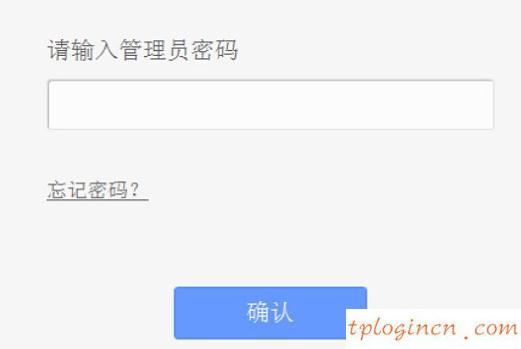
新的TP-LINK路由器的登录页面
提醒:
新的TP-Link路由器的管理员密码”和“密码”,是设置路由器的第一时间,用户创建的。如果你忘了,只有到TP-Link路由器恢复出厂设置,然后重新创建一个管理员密码。
2、点击“高级设置”->“无线设置”->“主网络”->打开主网络设置页。
3、找到“打开收音机”选项,然后选择“打开收音机”->然后点击“保存”,如下图所示。所以,你可以躲在TP-Link路由器WiFi信号。
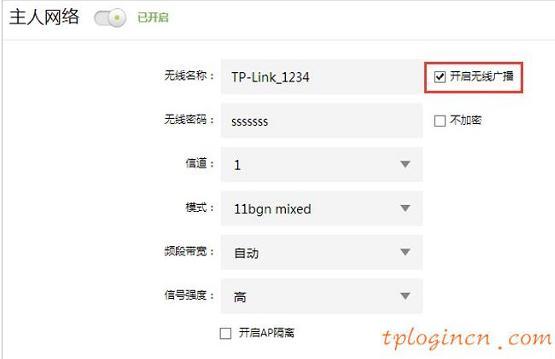
新的TP-Link路由器隐藏的WiFi信号
注:再次隐藏TP-Link路由器WiFi信号,用户自己的手机、平板电脑和其他无线设备将不搜索WiFi信号隐藏;然后需要手动设置隐藏的WiFi信号连接。
相关文章

首页 路由器设置 网线stp-5e是什么意思 网线stp-5e是什么意思?网线上的STP5E表示什么意思?在网线上我们可以看到印有网线信息的字母,那其...
2024-11-16 2.8K+

首页 路由器设置 网线STP和SFTP有什么区别 网线STP和SFTP有什么区别?STP和SFTP的区别是什么?我们在网线上可以看到会印有STP和SF...
2024-11-16 3.1K+

首页 路由器设置 网线stp是什么意思 网线stp是什么意思?网线上的STP是什么意思?我们在检查网线时,可以在网线的外皮上看到有STP之类的标识,那...
2024-11-15 2.5K+

首页 路由器设置 网线千兆百兆区别 网线千兆百兆区别是什么?我们在购买路由器时,可以看到介绍中会写千兆网线和百兆网线,那这两种网线有什么区别呢,怎么区...
2024-11-15 746

首页 路由器设置 网线有哪几种 网线有哪几种?网线分为哪几种?当我们在刚了解网线知识时,发现有很多种类的网线,那网线分为哪几种呢,分为是哪些,有什么不...
2024-11-15 1.4K+

首页 路由器设置 为什么无线路由器老中毒 首先路由器是不会中毒。 1、路由器本身是不会中毒的 ,只可能是路由器组成的局域网中有电脑中毒了,然后对电脑进...
2024-11-15 1.1K+

水星MW310R无线路由器上网怎么设置 水星MW310R无线路由器上网怎么设置 1、登录管理界面:打开电脑上的浏览器,然后在地址栏输入“192.168...
2024-11-12 690

水星无线路由器不能上网怎么办 水星无线路由器不能上网怎么办 我们先来把问题细分化,先确定是水星无线路由器与宽带之间的问题;还是电脑与水星无限路由器之间...
2024-11-12 986